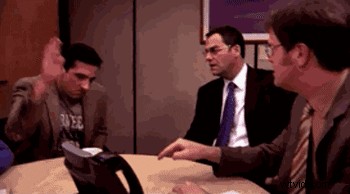Vous voulez créer un GIF à partir du contenu d'une webcam vidéo ? Les GIF peuvent partager des moments amusants, des points remarquables et même des échecs épiques. Il n'y a pas beaucoup d'options pour créer un GIF à l'aide de votre webcam. Mais ici, chez Clipchamp video editor, nous avons tous les outils dont vous avez besoin en un seul endroit. Et vous n'avez même pas besoin de quitter votre navigateur.
Que vous soyez un créateur de contenu, un influenceur, un éducateur, un étudiant ou que vous créiez simplement pour le plaisir, les utilisateurs peuvent enregistrer instantanément des vidéos de webcam à l'aide de notre enregistreur de webcam en ligne, les enregistrer au format GIF, puis partager facilement des animations avec leurs amis et leur famille. Aucun équipement n'est nécessaire.
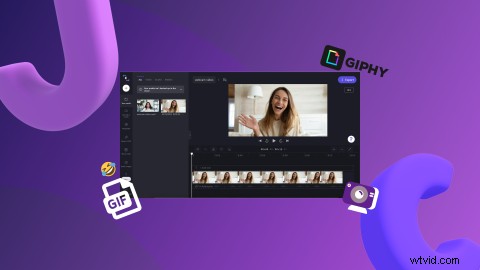
Lisez la suite et découvrez comment créer un GIF à partir d'une vidéo à l'aide de notre enregistreur de webcam en ligne.
Qu'est-ce qu'un GIF ?
Les GIF sont des images animées populaires sur les réseaux sociaux, les blogs et la messagerie instantanée. Créé en 1987, GIF signifie Graphics Interchange Format et peut être utilisé comme une réaction émotive. Les GIF existent depuis plus de 30 ans, il n'est donc pas surprenant qu'il y ait des milliards de GIF sur Internet. De plus en plus de personnes utilisent les GIF dans leur communication quotidienne, à la fois par le partage sur les plateformes de médias sociaux ou ajoutés à un e-mail ou un SMS. Les GIF sont un moyen amusant et unique de partager vos émotions sans avoir à exprimer de mots.

Qu'est-ce que l'enregistreur de webcam en ligne de Clipchamp ?
L'enregistreur de webcam en ligne de Clipchamp vous permet d'enregistrer des vidéos instantanément dans votre navigateur pour les partager, les compresser, les éditer et les transformer en GIF. L'enregistrement directement depuis votre navigateur signifie que vous n'avez plus à vous soucier de télécharger du contenu depuis votre smartphone ou votre appareil photo vers votre ordinateur.
C'est le moyen le plus rapide de transformer la vidéo de la webcam en GIF, complètement privé et vous pouvez commencer à partager des GIF beaucoup plus tôt. Tout ce que vous avez à faire est de cliquer sur enregistrer, de glisser-déposer dans votre chronologie, puis d'enregistrer au format GIF.
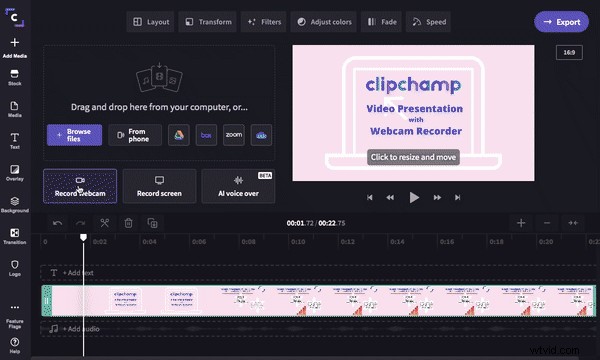
Comment créer un GIF à partir d'une vidéo
Créer un GIF à partir d'une vidéo est un processus très simple. Que vous soyez un débutant ou un professionnel de l'édition, les GIF de webcam peuvent être créés en quelques clics et quelques secondes. Suivez ces étapes ci-dessous pour créer rapidement un GIF à partir d'une vidéo à l'aide de l'éditeur vidéo en ligne gratuit de Clipchamp.
Étape 1. Connectez-vous à votre compte Clipchamp ou inscrivez-vous gratuitement
Pour créer des GIF à partir d'une vidéo, vous devrez vous connecter à votre compte Clipchamp existant ou vous inscrire gratuitement.
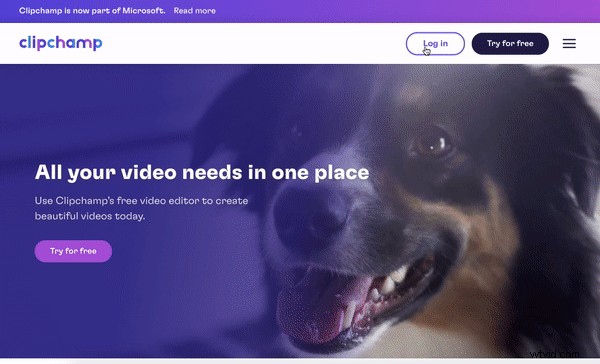
Étape 2. Créer une vidéo
Ensuite, cliquez sur le violet Créer une vidéo bouton. L'éditeur s'ouvrira automatiquement. Renommez votre nouvelle vidéo en cliquant sur la Vidéo sans titre barre en haut de l'éditeur.
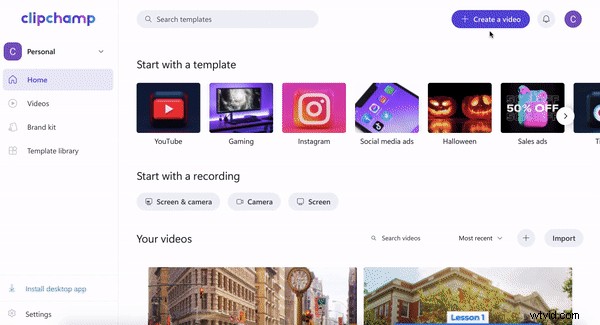
Étape 3. Enregistrez votre vidéo webcam ou téléchargez une vidéo webcam existante
Vous pouvez enregistrer votre propre vidéo webcam dans l'éditeur ou télécharger un enregistrement webcam existant depuis votre ordinateur, Dropbox, Google Drive, OneDrive, Zoom, Box, Google Photos ou un smartphone. Pour lancer les options, cliquez sur le symbole + plus dans la barre latérale gauche. Un onglet déroulant apparaîtra.
Faites glisser et déposez ou importez un enregistrement de webcam existant :
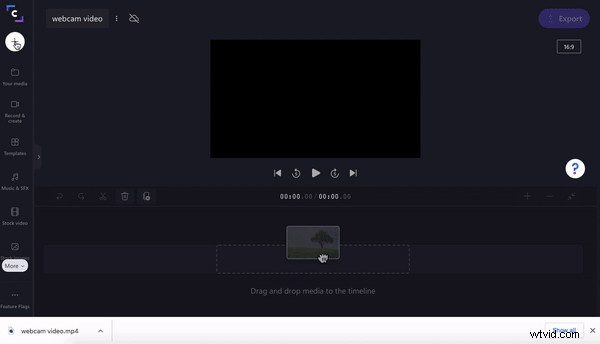
Ou enregistrez votre caméra ou votre écran à l'aide de notre enregistreur de webcam en ligne :
Cliquez sur Enregistrer et créer onglet dans la barre latérale gauche. Cliquez ensuite sur Enregistrement de la caméra.
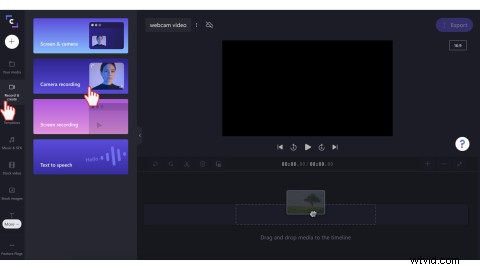
Cliquez sur le bouton d'enregistrement rouge pour démarrer l'enregistrement de votre webcam. Une fois l'enregistrement terminé, cliquez sur le même bouton d'enregistrement rouge pour arrêter.
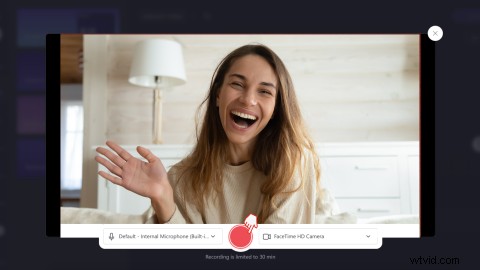
Enregistrez votre enregistrement webcam dans l'éditeur.
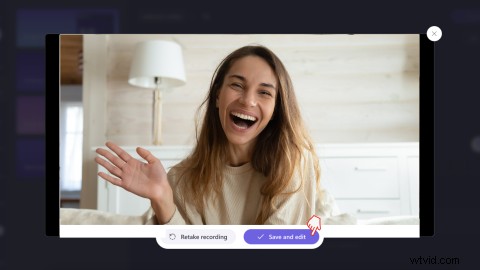
L'enregistrement de votre webcam apparaîtra maintenant dans l'éditeur et sur votre chronologie.
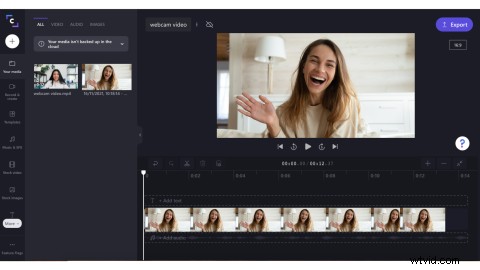
Étape 4. Modifier l'enregistrement de votre webcam
Vous pouvez maintenant modifier l'enregistrement de votre webcam en cliquant sur la vidéo de la chronologie. Les options d'édition apparaîtront en haut de l'éditeur. Vous pouvez ajouter des filtres, modifier la couleur, la saturation, l'exposition, la vitesse, le recadrage et bien d'autres. Pour découper votre vidéo, faites glisser les barres latérales vertes vers la gauche et vers la droite.
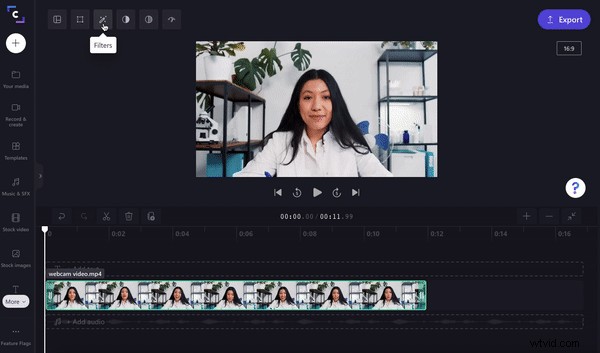
Étape 5. Enregistrez la vidéo de votre webcam au format GIF
Une fois que vous avez terminé le montage de votre vidéo, cliquez sur le bouton violet Exporter bouton dans le coin supérieur droit de l'éditeur. Les options de sauvegarde apparaîtront. Cliquez sur le GIF option d'enregistrement, puis cliquez sur Continuer. Votre GIF sera automatiquement enregistré sur votre ordinateur. Vous pouvez également envoyer ou enregistrer votre GIF via les intégrations de Clipchamp telles que Google Drive, YouTube, TikTok, OneDrive, Dropbox, Pinterest, Box ou LinkedIn.
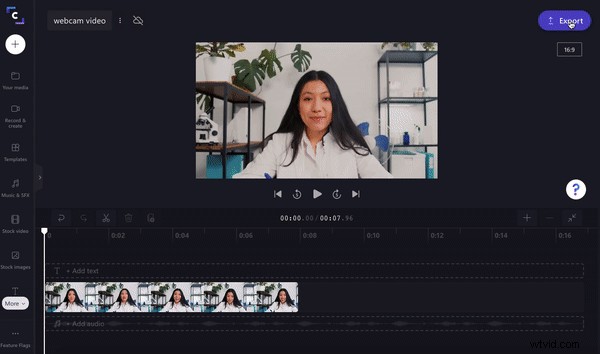
FAQ 1. Quelle est la longueur d'un GIF ?
Les téléchargements GIF sont limités à 15 secondes, mais nous recommandons de ne pas dépasser 6 secondes de séquences vidéo ou webcam par GIF.
FAQ 2. Puis-je partager mon GIF directement depuis l'éditeur ?
Oui. Vous pouvez envoyer ou enregistrer votre GIF via Google Drive, YouTube, TikTok, OneDrive, Dropbox, Pinterest, Box ou LinkedIn. Vous pouvez également envoyer votre GIF à vos amis et à votre famille via le lien de partage, l'intégrer dans un document, un e-mail ou l'envoyer via Facebook Messenger ou Whatsapp, et plus encore.
FAQ 3. Comment activer la webcam de mon ordinateur portable pour l'enregistreur Clipchamp ?
La première fois que vous utilisez l'enregistreur vidéo, une notification apparaîtra dans le coin supérieur gauche de votre écran vous demandant d'autoriser Clipchamp à utiliser votre caméra et votre microphone. Sélectionnez 'autoriser' et tu as fini.
FAQ 4. Comment créer un GIF à partir d'une vidéo YouTube
Vous avez trouvé une vidéo humoristique sur YouTube et souhaitez en faire un GIF viral ? En utilisant l'éditeur vidéo en ligne de Clipchamp, vous pouvez créer et partager vos nouveaux GIF en un rien de temps. Suivez notre guide étape par étape pour plus d'informations.
Créer facilement un GIF à partir d'une vidéo avec Clipchamp
Créer des GIF à partir de vidéos est l'un des moyens les plus simples et les plus rapides de partager des vidéos amusantes via Internet. Si vous avez des bloopers d'enregistrement de webcam, ils feront de superbes GIF.
Créez un GIF à partir de vidéos YouTube ou d'enregistrements de webcam avec l'éditeur vidéo en ligne gratuit de Clipchamp.